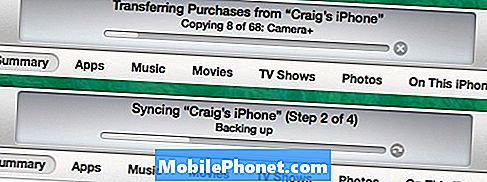Sadržaj
- Kako upravljati svojim načinom rada Galaxy S6 Edge + Sound
- Kako postaviti razinu glasnoće sustava na vašem Galaxy S6 Edge +
- Kako promijeniti intenzitet vibracija na vašem Galaxy S6 Edge +
- Kako postaviti melodije zvona i zvukove na vašem Galaxy S6 Edge +
- Kako dodati melodiju zvona na svoj Galaxy S6 Edge +
- Kako postaviti melodije zvona za sve pozive na vašem Galaxy S6 Edge +
- Kako promijeniti zvukove zvona za pozive iz pojedinačnog kontakta
- Kako promijeniti zvukove obavijesti na vašem Galaxy S6 Edge +
- Kako prenijeti audio datoteke za upotrebu na vašim Galaxy S6 Edge + melodijama zvona
- Kako dodati prenesene audio datoteke na svoj popis Galaxy S6 Edge + Ringtone
Ovaj je vodič prvenstveno namijenjen novim korisnicima Android pametnih telefona, posebno najnovijem Samsungovom vodećem modelu, Galaxy S6 Edge Plus (#Samsung # GalaxyS6EdgePlus). U ovom vodiču naučit ćete kako kontrolirati audio sustav vašeg Galaxy S6 Edge Plus, od melodija zvona i upozorenja do tapkanja tonova i zvukova obavijesti, konfiguriranjem izbornika postavki zvukova i obavijesti i postavljanjem opcija prema vašim željama.
Kako upravljati svojim načinom rada Galaxy S6 Edge + Sound
Način zvuka sadrži opcije izbornika koje će vam omogućiti prebacivanje između različitih načina zvuka, zadržavajući pritom pojedinačne postavke zvuka koje trenutno imate.Slijedite ove korake za pristup ovom izborniku i konfiguriranje načina zvuka po želji:
- Dodirnite Aplikacije od Dom zaslon.
- Dodirnite Postavke.
- Dodirnite Zvučiiobavijesti.
- Dodirnite Zvuknačin rada.
- Odaberite način koji želite aktivirati. Jednostavno dodirnite za odabir željenog načina zvuka.
Među dostupnim opcijama uključuju zvuk, vibriranje i isključivanje zvuka.
- Zvuk - kad je omogućeno, telefon će upotrebljavati zvukove, vibracije i glasnoću koje ste odabrali u postavkama zvuka za obavijesti i upozorenja.
- Vibrirati - kad je omogućeno, vaš telefon vibrira kad god postoje obavijesti i upozorenja. Pri aktiviranju ovog načina rada također će se koristiti intenzitet vibracije koji odaberete u postavkama Zvukovi.
- Nijemo - kada je omogućeno, vaš telefon neće reproducirati zvukove ili vibracije, dok će se podsjetnici na zaslonu i dalje pojavljivati.
Kako postaviti razinu glasnoće sustava na vašem Galaxy S6 Edge +
Opet, morate pristupiti izborniku Zvukovi i obavijesti da biste upravljali razinom glasnoće u sustavu telefona. Pomoću istog izbornika možete postaviti i zadanu glasnoću za zvukove zvona, obavijesti i druge medije. Evo standardnog postupka postavljanja glasnoće sustava na telefonu:
- Dodirnite Aplikacije od Dom zaslon.
- Dodirnite Postavke.
- Dodirnite Zvučiiobavijesti.
- Dodirnite Volumen.
- Povucite klizače da biste postavili zadanu glasnoću zvuka zvona, medija, obavijesti i sustava.
- Brža alternativna metoda za podešavanje glasnoće sustava u sustavu je pritiskom na Volumenključ od Dom To je isto kao što biste smanjili ili povećali razinu glasnoće na ostalim dostupnim pametnim telefonima vrhunskog kvaliteta do danas.
Kako promijeniti intenzitet vibracija na vašem Galaxy S6 Edge +
Vaš telefon nudi različite mogućnosti vibracije za reprodukciju obavijesti, poput dolaznih poziva, novih poruka i podsjetnika na događaje. Da biste konfigurirali ove opcije, morate pristupiti zvukovima i obavijestima na telefonu. Evo kako to učiniti:
- Dodirnite Aplikacije od Dom zaslon.
- Dodirnite Postavke.
- Dodirnite Zvučiiobavijesti.
- Dodirnite Vibracije za pregled opcija.
- Dodirnite za odabir bilo koje od sljedećih opcija za konfiguriranje:
- Intenzitet vibracija - koristi se za odabir intenziteta vibracija.
- Uzorak vibracija - koristi se za odabir ili stvaranje novog uzorka vibracija.
- Vibrirajte dok zvonite - da biste podesili telefon da vibrira tijekom zvona.
- Povratne vibracije - da biste postavili telefon da vibrira kad se dodirnu soft tipke za određene radnje aplikacije.
- Vibracija tipkovnice - da biste podesili telefon da vibrira kad tapkate po tipkovnici.
Kako postaviti melodije zvona i zvukove na vašem Galaxy S6 Edge +
Jedan od načina za lako prepoznavanje dolaznog poziva je dodjeljivanje označene melodije zvona za dolazne pozive određenih osoba na vašem popisu kontakata. Evo kratkog vodiča o odabiru melodije zvona za dolazne pozive na vašem S6 Edge plus:
- Dodirnite Aplikacije od Dom zaslon.
- Dodirnite Postavke.
- Dodirnite Zvučiiobavijesti.
- Dodirnite Melodije zvonaizvukovi.
- Dodirnite za odabir opcije koju želite konfigurirati. Među dostupnim opcijama kojima možete upravljati uključuju sljedeće:
- Melodija zvona - koristi se za odabir zadane melodije zvona za vaš telefon.
- Zadanoobavijestzvuk - koristi se za odabir zadanog zvuka za obavijesti.
- Porukeobavijesti - koristi se za odabir tonova za reprodukciju i / ili postavljanje telefona da vibrira kad stignu nove poruke.
- Kalendarobavijesti - koristi se za odabir tonova za reprodukciju i / ili postavljanje telefona da vibrira kao podsjetnik na neke značajne događaje.
- E-mailobavijesti - koristi se za odabir tonova za reprodukciju i / ili postavljanje telefona da vibrira kad stignu nove e-poruke.
- Dodirzvukovi - koristi se za odabir tonova za reprodukciju kad dodirnete zaslon za odabir.
- Biranjetipkovnicaton - koristi se za odabir tonova za reprodukciju kad dodirnete tipke na tipkovnici telefona.
- Zaslonzaključatizvukovi - koristi se za odabir tonova za reprodukciju kad dodirnete zaslon da biste ga zaključali ili otključali.
- Hitnoton - koristi se za odabir tonova za reprodukciju i / ili za podešavanje uređaja da vibrira za upozorenja u nuždi.
- Tipkovnicazvuk - koristi se za odabir tonova za reprodukciju kad dodirnete tipkovnicu.
Kako dodati melodiju zvona na svoj Galaxy S6 Edge +
Možete dodati prilagođenu melodiju zvona kada odaberete melodiju zvona iz izbornika postavki telefona ili iz Kontakata. Evo kako:
- Dodirnite Aplikacije od Dom zaslon.
- Dodirnite Postavke.
- Dodirnite Zvučiiobavijesti.
- Pomaknite se do i dodirnite Melodije zvona i zvukovi za pristup opcijama izbornika.
- Možda će vam trebati pristup Uređaj odjeljak da biste došli do Zvučiiobavijesti
- Dodirnite Melodije zvona i zvuči da se nastavi.
- U nekim modelima, Melodije zvona a zvukovima se može pristupiti putem telefona Zvuk
- Pomaknite se prema dnu popisa i dodirnite Dodaj ikonu zvona (+).
- Odaberite izvor za melodiju zvona (Na primjer, OneDrive ili Zvukberač).
- Prikazat će se popis kompatibilnih pjesama ili audio datoteka.
- Dodirnite da biste odabrali i čuli pregled pjesme.
- Dodirnite Gotovo da biste odabrali željenu pjesmu i postavili je kao melodiju zvona.
Nova melodija zvona bit će spremljena na popis. Tada ga možete dodijeliti kao zadanu melodiju zvona ili kao melodiju zvona za pojedinačne kontakte ili grupe.
- Da biste sustavu omogućili odabir dijela pjesme koji će se koristiti, označite Naglascisamo potvrdni okvir prilikom odabira glazbe za melodiju zvona.
- Da biste pjesmu reproducirali od početka, uklonite kvačicu iz okvira.
Kako postaviti melodije zvona za sve pozive na vašem Galaxy S6 Edge +
Slijedite ove korake za promjenu melodije zvona za sve dolazne pozive na uređaju:
- Dodirnite Aplikacije ikonu iz bilo koje Dom zaslon.
- Dodirnite Postavke.
- Dodirnite Zvučiiobavijesti pod, ispod Uređaj.
- Dodirnite Melodije zvonaizvukovi pod, ispod Zvuk.
- Za odabir željene melodije zvona taknite Melodija zvona.
- Dodirnite strelicu za leđa koja se nalazi u gornjem lijevom kutu zaslona i odabir će se automatski spremiti.
Kako promijeniti zvukove zvona za pozive iz pojedinačnog kontakta
Slijedite ove korake za promjenu ili dodjeljivanje melodije zvona za dolazne pozive određenog kontakta:
- Dodirnite Kontakti s bilo kojeg početnog zaslona.
- Dodirnite željeni kontakt.
- Dodirnite Urediikona (predstavljeno a Olovkaikona).
- Dodirnite Melodija zvona.
- Dodirnite za odabir željene melodije zvona i dodjeljivanje odabranom kontaktu.
- Dodirnite u redu nastaviti.
- Dodirnite Uštedjeti za spremanje promjena.
Savjet: Napominjemo da kontaktima koji su spremljeni na SIM kartici ili u telefonu (memorija uređaja) ne možete dodijeliti melodiju zvona.
Kako promijeniti zvukove obavijesti na vašem Galaxy S6 Edge +
Ako vam se ne sviđa zvuk obavijesti postavljen na vašem uređaju, možete ga promijeniti pomoću ovih jednostavnih koraka:
- Dodirnite Aplikacije ikonu iz bilo koje Dom zaslon.
- Dodirnite Postavke.
- Dodirnite Zvučiiobavijesti pod, ispod Uređaj odjeljak.
- Dodirnite Melodije zvonaizvukovi pod, ispod Zvuk odjeljak.
- Dodirnite za odabir vrste obavijesti koju želite konfigurirati, a zatim dodirnite Obavijestzvuk.
- Odaberite zvuk obavijesti koji želite koristiti.
- Kada završite s odabirom, dodirnite strelicu za leđa koja se nalazi u gornjem lijevom kutu i odabir će se automatski spremiti.
Kako prenijeti audio datoteke za upotrebu na vašim Galaxy S6 Edge + melodijama zvona
Ponekad ćete možda trebati prenijeti glazbu, zvukove ili druge audio datoteke s drugih uređaja, poput računala, kako biste ih koristili kao zvukove zvona i zvukove obavijesti na uređaju. Evo kako prenijeti audio datoteke s računala na svoj Galaxy S6 Edge Plus:
Windows računalo:
- Povežite isporučeni USB kabel s telefonom, a drugi kraj s računalom.
- Dodirnite Statusbar i povucite ga prema dolje, ako je potrebno.
- Dodirnite opciju koja kaže Povezanokao medijski uređaj.
- Dodirnite Medijski uređaj (MTP) nastaviti.
- Na računalu kliknite opciju za Otvorite uređaj za pregled datoteka pomoću Windows Explorer. Ili također možete doći do i otvoriti diskovni pogon telefona i doći do željene mape.
- Dođite do željenih audio datoteka pohranjenih na vašem računalu.
- Da biste prenijeli datoteke, povucite i ispustite odabrane glazbene datoteke na diskovni pogon telefona.
- Da biste dodali obavijest, ispustite datoteku izravno u Obavijest mapu.
- Kada završite s prijenosom audio datoteka za upotrebu kao zvukove zvona na telefonu, sigurno odspojite telefon od računala.
Mac računalo:
- Po potrebi preuzmite i instalirajte Kies za Mac. Samo idi na samsung.com/kies i kliknite opciju za Preuzmi za Mac OS. Slijedite upute da biste dovršili preuzimanje i instalaciju softvera Kies.
- Spojite USB kabel na telefon, a drugi kraj na Mac računalo.
- Izvođenje sljedećih radnji, ako je potrebno:
- Dodirnite Statusbar i povucite ga prema dolje.
- Dodirnite Povezan kao medijski uređaj.
- Dodirnite Medijski uređaj da biste označili potvrdni okvir.
- Sada otvoreno Kies na vašem računalu.
- Na zaslonu Kies odaberite bilo koju od sljedećih opcija:
- Unutarnja memorija - Pritisnite Mapa ikona desno od Unutarnja memorija i pomaknite se do mjesta na koje želite dodati glazbu ili zvučnu datoteku.
- Vanjska memorija - Pritisnite Mapa ikona desno od Vanjska memorija i pomaknite se do mjesta na koje želite dodati glazbu ili zvučnu datoteku.
- Možete i kliknuti glazba, muzika smješteno pod imenom vašeg telefona.
- Sada idite na svoje računalo i dođite do željene audio datoteke.
- Povucite i ispustite odabrane audio datoteke u Kies.
- Kad završite s odabirom datoteka, sigurno odspojite telefon od računala.
Kako dodati prenesene audio datoteke na svoj popis Galaxy S6 Edge + Ringtone
Pomoću uređaja možete dodati novu glazbu ili zvučnu datoteku na popis zvona na telefonu. Evo kako:
- Dodirnite Aplikacije ikonu iz bilo koje Dom zaslon.
- Dodirnite Postavke.
- Dodirnite Zvučiiobavijesti pod, ispod Uređaj odjeljak.
- Dodirnite Melodije zvonaizvukovi pod, ispod Zvuk odjeljak.
- Dodirnite Melodija zvona nastaviti.
- Dodirnite Dodatimelodija zvona.
- Odaberite alat kojim želite dovršiti radnju. Možete odabrati bilo koji Birač zvuka ili OneDrive.
- Dodirnite Stalno ili Samo jednom.
- Dodirnite željenu audio datoteku.
10 Dotaknite Gotovo za dovršetak postupka.
Nakon uspješnog prijenosa možete pokušati dodati glazbu ili zvučnu datoteku na popis melodija zvona na telefonu i postaviti je kao melodiju zvona za dolazne pozive ili zvučna upozorenja obavijesti.
Poveži se s nama
Uvijek smo otvoreni za vaše probleme, pitanja i prijedloge, pa nas slobodno kontaktirajte ispunjavanjem ovog obrasca. Podržavamo svaki dostupan Android uređaj i ozbiljni smo u onome što radimo. Ovo je besplatna usluga koju nudimo i za nju vam nećemo naplatiti niti lipe. Ali imajte na umu da svakodnevno primamo stotine e-poruka i nemoguće nam je odgovoriti na svaku od njih. Ali budite sigurni da čitamo svaku poruku koju primimo. Za one kojima smo pomogli, proširite vijest dijeljenjem naših postova s prijateljima ili jednostavno lajkanjem naše Facebook i Google+ stranice ili nas slijedite na Twitteru.